Como corrigir o Windows 10 não reconhecendo o dispositivo conectado no iTunes?
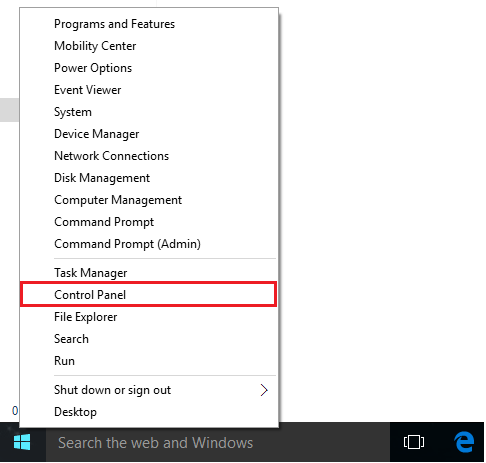
- 1498
- 385
- Spencer Emard
Como todas as outras mudanças de sistema operacional, o Windows 10 foi grande coisa para seus novos usuários. Ofereceu vários recursos de personalização e muitas opções de conectividade também. A Microsoft tentou alcançar o sonho das janelas mais versáteis, com o Windows 10. Que, de acordo com a opinião de alguns usuários, se tornou realidade, onde alguns usuários enfrentaram grandes problemas com o sistema operacional, desde o início, tornando -o uma escolha difícil para eles. Os proprietários de dispositivos da Apple, que mudaram recentemente para o Windows 10, relataram um número de problemas de conectividade enquanto estão conectando seus dispositivos à máquina. Seja iPod, iPhone ou usuários de iPad, mais de 50% relataram vários erros e problemas enquanto estão conectados a seus dispositivos ao PC do Windows PC.
O iTunes é uma plataforma altamente segura, composta por seus próprios serviços que ajudam a alcançar as tarefas que ele foi projetado para fazer. Um desses serviços usados pelo iTunes é o serviço de dispositivo móvel da Apple. Este serviço ajuda o software a detectar qualquer dispositivo Apple conectado ao PC e, em seguida, estabelecer um vínculo de comunicação entre os dois, para ajudá -los a se comunicar. Durante o processo de restauração de atualização/ backup, após a instalação do Windows 10, é muito possível que o serviço de dispositivo móvel da Apple tenha sido desativado, excluído, corrompido ou danificado no processo. Se for esse o caso, você precisará registrar novamente todos os seus dispositivos Apple e estabelecer uma nova conexão entre o seu PC e o dispositivo. Para fazer isso, você será obrigado a reinstalar a cópia mais recente do iTunes disponível no site oficial da Apple. Você pode visitar o link Especifica abaixo, para ser redirecionado para a página de download da Apple para o último iTunes.
Www.maçã.com/iTunes/download/
Baixe a versão mais recente do iTunes do link acima, mas ainda não o instale.
1- Clique com o botão direito no botão Iniciar
2-seleção e abra o painel de controle
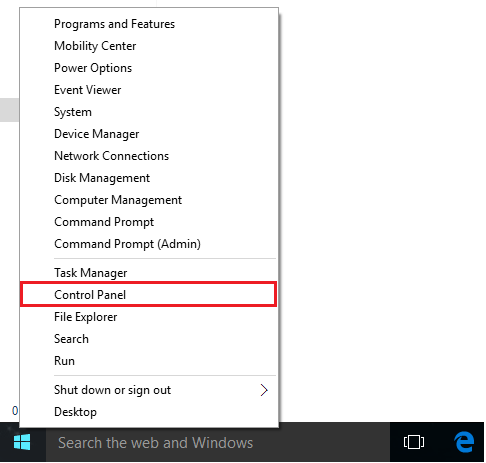
3- Clique em desinstalar um programa, nos programas de categoria.
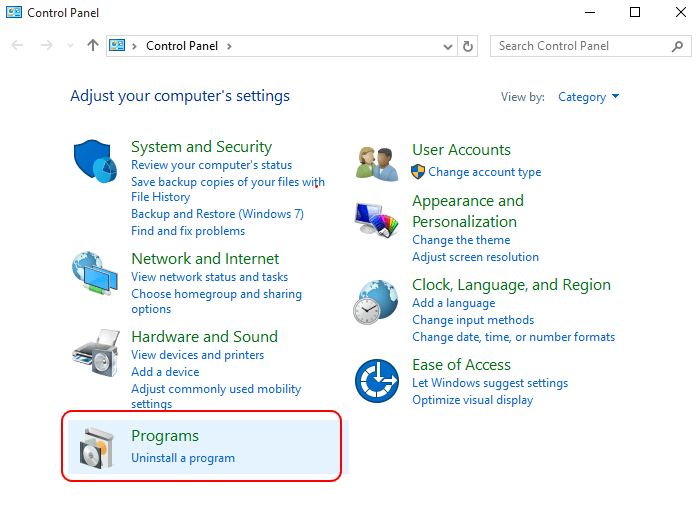
4- Agora selecione sua versão instalada do iTunes e desinstalá-lo.
5- Certifique-se de desinstalar, todos seus vários componentes, incluindo o serviço Bonjour.
Nota: Você pode deixar o QuickTime instalado, pois provavelmente não é a causa dos erros enfrentados por você
6- Uma vez que tudo estiver desinstalado reinicie seu pc.
7- Agora você pode instalar a versão mais recente do iTunes no seu PC.
Isso reinstalará todos os softwares e serviços relacionados ao iTunes e corrigirá quaisquer problemas relacionados ao serviço de dispositivo móvel da Apple.
Se o procedimento acima não resolver seus problemas de conectividade, você poderá tentar uma das seguintes correções
Correção: verifique seu cabo
A Apple é notória quando se trata de promover sua marca e qualidade, não é surpresa que nenhum dispositivo Apple suporta um cabo de raios de terceiros, e você é obrigado a usar um original, a fim de fazer com que o cabo trabalhe com seu dispositivo. Portanto, no caso de você estar usando um cabo de raios de terceiros para conectar seu dispositivo ao seu PC, tente mudar para um original, para resolver seus problemas de conectividade. Isso deve ser suficiente se você estivesse usando um cabo Lightning Non Apple para conectar seu dispositivo à máquina.
Se você estiver usando um cabo de Apple Lightning original, pegue um pouco de álcool e esfregue qualquer sujeira ou detritos presos nele. Limpe o conector do raio e a porta USB, sem colocar muito líquido neles. Verifique também se o cabo não possui nenhuma dobra, cortes, nós, etc., para garantir uma conexão adequada. Isso deve resolver seus problemas de conectividade e ajudá -lo a conectar seu dispositivo ao seu PC.
Se o cabo não parece apresentar nenhum problema e contribuição nos erros de conectividade encontrados por você, você pode tentar a próxima correção, a fim de conectar seu dispositivo Apple ao PC.
Correção: verifique se o seu dispositivo móvel confia no computador para o qual está conectado, a fim de estabelecer uma conexão segura adequada.
A Apple projetou outro recurso de segurança em seu sistema operacional móvel iOS, que ajuda a manter outra camada de segurança, evitando qualquer acesso não autorizado ao seu idevice. Sempre que você conecta qualquer idevice a um Microsoft PC, seu dispositivo móvel exibirá um alerta, isso perguntaria se você confia na conexão entre o dispositivo móvel e o PC.
Para acessar este pop -up, desbloqueie seu dispositivo Apple, assim que você o conectar ao PC, você deve ser recebido pelo mesmo pop -up, se não esperar um segundo ou dois para o PC estabelecer uma conexão e o alerta para aparecer. Se você ainda não vê o pop -up, pode ter que recorrer à última medida e redefinir o sistema de driver do Windows.
Correção: Redefinir os drivers do Windows de volta para suas configurações originais
A última parcela do Windows de seu sistema operacional, o Windows 10, é uma grande melhoria sobre ele
Antecessores. A Microsoft introduziu vários novos aspectos e recursos que realmente aprimoraram a experiência do fluxo de trabalho, mantendo a vibração do Windows intacta. A Microsoft implementou novas técnicas e novas maneiras de processar informações e se comunicar com os dispositivos neste sistema operacional, a fim de melhorar toda a experiência e tornar o software mais rápido e snappier.
O Windows 10 também tende a alterar seus sistemas de driver quando tenta se comunicar com qualquer dispositivo móvel da Apple. O iOS é o sistema operacional móvel da Apple, projetado em seus próprios termos e, portanto, o Windows 10 é necessário para alterar seus drivers que são usados para se comunicar entre o PC e os dispositivos móveis da Apple.
Essas mudanças também podem ser a causa dos problemas de conectividade entre o seu dispositivo e o PC. Para revertê -los de volta ao seu estado padrão, siga as etapas simples listadas abaixo
1- Clique no botão Iniciar.
2- Selecione o painel de controle para abri-lo.
3- Agora selecione dispositivos e impressoras, de baixo da categoria de hardware e som.
4- Você verá seu dispositivo Apple na categoria não especificada.
5- Clique com o botão direito do mouse no dispositivo não reconhecido e selecione Propriedades .
6- Agora, na janela Propriedades, abra a guia Hardware e selecione novamente as propriedades.
7- Na próxima janela, na guia Geral, selecione a opção que diz alterar as configurações.
8- Agora, na próxima janela, mude para a guia Driver, clique em Atualizar drivers
9- No assistente de instalação do driver agora aberto, selecione Procurar meu computador para o software de driver.
10- Na próxima etapa, navegue para o seguinte local
C: \ Arquivos de Programas \ Common Files \ Apple \ Mobile Device Support \ Drivers
Dica: se este local não existir no seu PC, você pode tentar o abaixo
C: \ Arquivos de Programas (x86) \ Arquivos Comunais \ Apple \ Mobile Device Support \ Drivers
11- Depois de especificar o local, clique em Avançar e aguarde a conclusão do processo.
Depois que o Windows terminar de instalar os novos drivers, você pode clicar em fechar para fechar a janela.
Isso definitivamente deve fazer com que o Windows 10 reconheça o dispositivo móvel Apple conectado.
Espero que uma das correções resolva seu problema, se não, você deve consultar o suporte da Apple para solucionar problemas de hardware.
- « 7 Melhor WordPress.com alternativas para criar seu primeiro site
- 9 alternativas gratuitas de ccleaner para limpar seu PC »

